LightDM을 설정하는 것은 매우 지루합니다.아치 리눅스. 이러한 이유로 많은 사람들이 Arch Linux에서 기본 디스플레이 관리자로 사용하지 않기로 결정했습니다. LightDM을 건너 뛰는 것은 모든 Linux에서 최고의 로그인 시스템 중 하나이므로 부끄러운 일입니다! 이 튜토리얼에서는 ArchDM에서 LightDM을 작동시키는 방법을 살펴 보겠습니다.
LightDM 설치
ArchDM 사용자는 LightDM을 즉시 사용할 수 있습니다기본 OS 소프트웨어 서버에서 (Manjaro와 같은 파생 상품은 물론) 그러나 LightDM 패키지는 사용자가 수동으로 활성화해야하는 저장소 인 "추가"소프트웨어 소스에 있습니다.
Arch Linux 시스템에 "Extra"소프트웨어 소스에 대한 액세스 권한을 부여하려면 터미널을 열고 Pacman 구성 파일을 편집하는 데 사용하십시오.
sudo nano /etc/pacman.conf
팩맨에서.conf 파일에서 화살표 키를 아래로 누르고 "Extra"를 찾으십시오. 앞의 # 기호와 아래 두 줄을 제거하십시오. 이 심볼은“Extra”소프트웨어 리포지토리에서 완전히 제거해야합니다. 그렇지 않으면 Pacman 패키징 도구가이를 활성화하지 않습니다.
모든 댓글 표시 (#)를 제거한 후 Ctrl + O 키보드의 키 조합을 사용하여 편집 내용을 저장합니다. 그런 다음을 눌러 Nano를 닫습니다. Ctrl + X.
편집이 완료되면 패키지 관리자를 다시 동기화하고 LightDM을 설치하십시오.
sudo pacman -Syyu lightdm
인사를 선택하십시오

LightDM이 설치되어 있지만 Linux의 다른 디스플레이 관리자와 달리 사용하기에는 충분하지 않습니다. 대신이 디스플레이 관리자가 올바르게 작동하려면 "Greeter"가 필요합니다.
당신은“인사를 무엇입니까?"는 사용자가 대화하고 로그인하는 데 사용하는 LightDM 소프트웨어의 측면입니다. GTK (Gnome), WebKit 기반, 오래된 Ubuntu Unity 등을 포함한 많은 유형의 인사가 있습니다! 학습서의이 섹션에서는 사용 가능한 다양한 인사말에 대해 간략하게 설명하고 설치 방법에 대해 설명합니다.
GTK 인사
GTK greeter는 기본 LightDM 로그인 엔진입니다. 기존 GTK 테마와 잘 작동하며 적절히 구성 할 수 있습니다. 아래 명령으로 설치하십시오.
sudo pacman -S lightdm-gtk-greeter
Webkit2 인사
Webkit2 greeter는 Webkit 렌더링 엔진을 사용하여 사용자 테마를 생성합니다. LightDM on Arch와 함께 사용하려면 터미널에서 다음을 수행하십시오.
sudo pacman -S lightdm-webkit2-greeter
판테온 인사
Pantheon greeter는 ElementaryOS 프로젝트의 기본 로그인 설정입니다. 더“초등”적인 모습을 원하는 사람들은 이것을 설치해야합니다. 다음과 같이 사용하십시오.
sudo pacman -S git base-devel git clone https://aur.archlinux.org/lightdm-pantheon-greeter.git cd lightdm-pantheon-greeter makepkg -sri
화합의 인사
Unity greeter는 LightDM 로그인 설정입니다.우분투는 몇 년 동안 자신의 데스크탑 환경을 사용해 왔습니다. 이 스타일의 로그인 화면을 놓치면 아래 명령에 따라 AUR에서 설치하십시오.
sudo pacman -S git base-devel git clone https://aur.archlinux.org/lightdm-unity-greeter.git cd lightdm-unity-greeter makepkg -sri
매끄러운 인사
Slick은 많은 Linux 배포 제조업체에서 선호하는 LightDM 인사입니다. 아치 시스템에서 가져 오려면 다음을 수행하십시오.
git clone https://aur.archlinux.org/lightdm-slick-greeter.git cd lightdm-slick-greeter makepkg -sri
미니 인사
미니 greeter는 LightDM의 로그인 화면 설정으로 다른 greeter보다 훨씬 줄어 듭니다.
미니 greeter는 한 명의 사용자 만 처리하므로 리소스를 덜 사용합니다. Mini는 AUR에서 사용할 수 있으며 사용자는 다음 명령으로 설치할 수 있습니다.
git clone https://aur.archlinux.org/lightdm-mini-greeter.git cd lightdm-mini-greeter makepkg -sri
인사 장 사용
선택한 LightDM greeter를 설치 한 후 구성 파일에서 사용할 수 있습니다. 열다 lightdm.conf Nano 텍스트 편집기에서.
sudo nano /etc/lightdm/lightdm.conf
눌러 Ctrl + W 키보드 조합, "# greeter-session = example-gtk-gnome”를 누르고 들어가다.
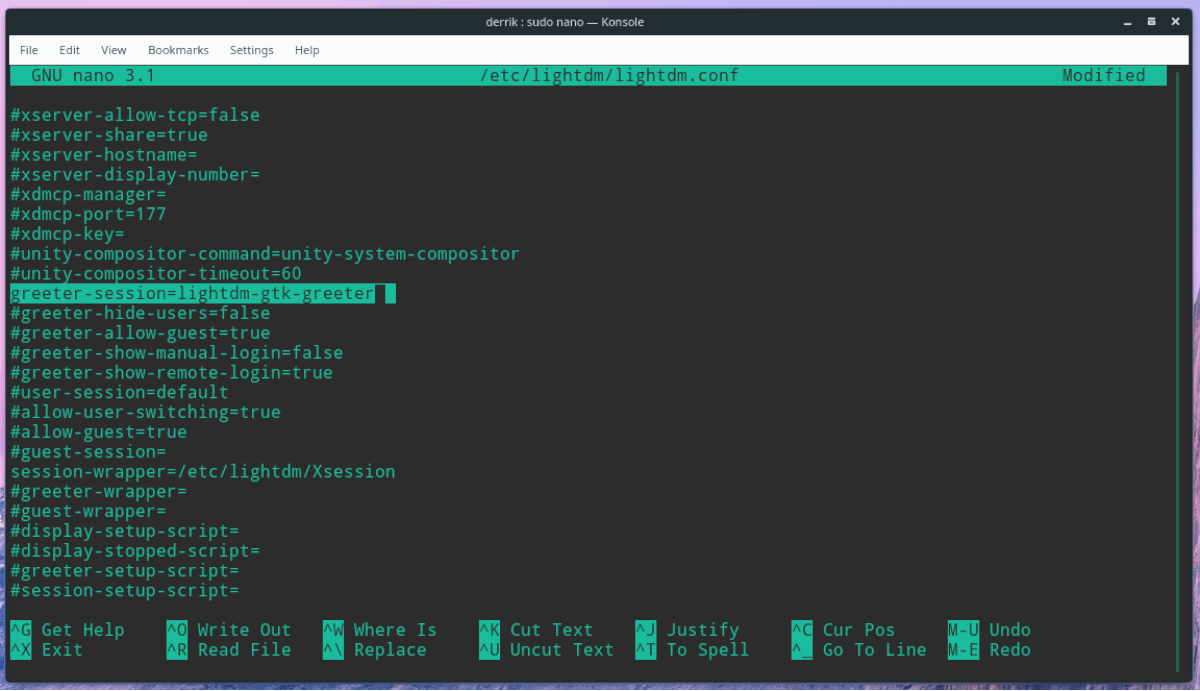
제거 # 뿐만 아니라 상징 example-gtk- 그놈 아래 목록의 세션 중 하나로 바꾸십시오.
- 가벼운 인사 장
- lightdm-webkit2 인사말
- lightdm-unity-greeter
- lightdm-pantheon-greeter
- lightdm-mini-greeter
- lightdm-gtk- 인사
다음을 사용하여 편집 한 내용을 Lightdm.conf에 저장하십시오. Ctrl + O으로 Nano를 종료하십시오. Ctrl + X 편집 내용이 저장되면 LightDM 설정을 테스트하고 작동하는지 확인하십시오. dm 도구.
참고 : 테스트에 실패하면 구성 파일을 편집하고 무엇이 잘못되었는지 확인해야합니다.
lightdm --test-mode --debug
기본 디스플레이 관리자 인 LightDM
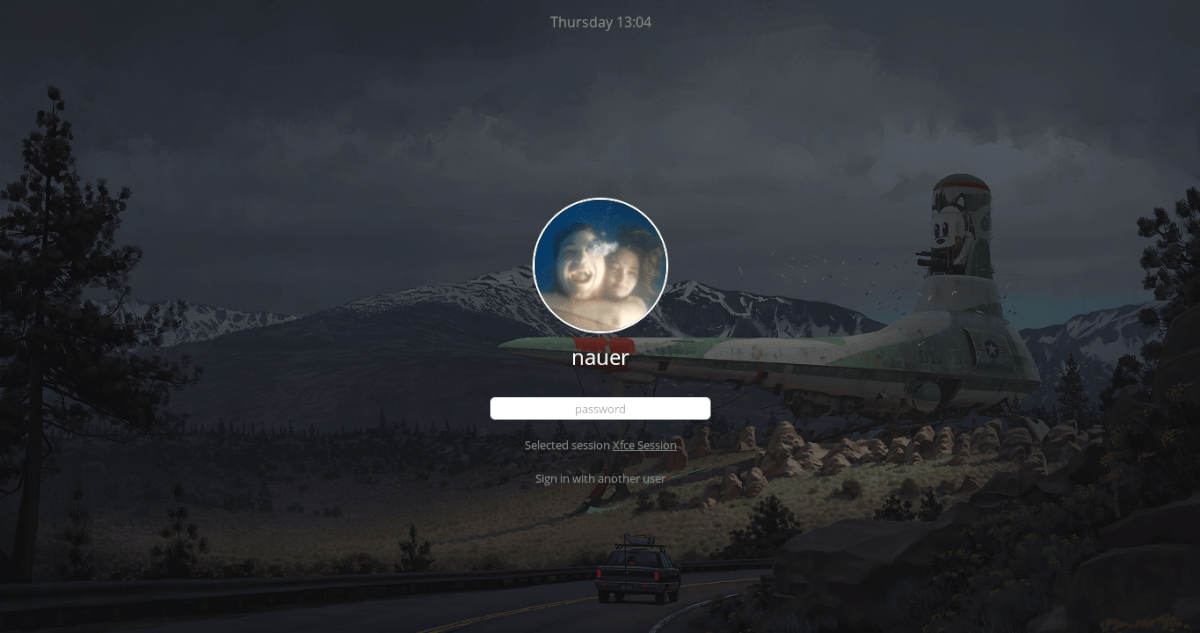
ArchDM을 사용하려면 LightDM을 기본 로그인 관리자로 설정해야합니다. 활성화하려면 아래 단계를 따르십시오.
1 단계: 현재 로그인 관리자 사용 중지 시스템 비활성화.
sudo systemctl disable gdm -f
또는
sudo systemctl disable sddm -f
또는
sudo systemctl disable lxdm -f
2 단계: 로 LightDM 활성화 systemctl 활성화.
sudo systemctl enable lightdm -f
3 단계 : 다음을 사용하여 Arch Linux PC를 재부팅하십시오. systemctl 재부팅 명령. 명령을 입력하기 전에 작업중인 내용을 저장하십시오!
4 단계 : 아치 리눅스를 다시 시작하자. 시작이 완료되면 LightDM이 새 로그인 화면으로 나타납니다.













코멘트